搭建前的准备
centos云服务器,当然云服务器不是必须的,虚拟机也可
准备python(此处用的python2)
yum -y install python
准备pip
yum -y install python-pip #安装pip
pip install --upgrade pip #更新pip
pip -V #查看pip版本

准备git
yum install git #安装git
git --version #查看git版本

安装docker
安装docker
curl -s https://get.docker.com/ | sh

安装 docker-compose
pip install docker-compose
我安装的时候出现了如下问题,缺失python.h
解决办法: yum install python-devel

之前安装失败,所以要重新输入一遍。
pip install docker-compose

安装完成.
启动docker服务
启动服务
systemctl start docker.service #命令是无回显的
查看服务是否启动成功
命令: systemctl status docker.service 如果回显是下图的running字样说明启动成功。
或者使用echo $? 命令,回显结果是0的话,那么说明上一条语句执行,否则是没执行成功。
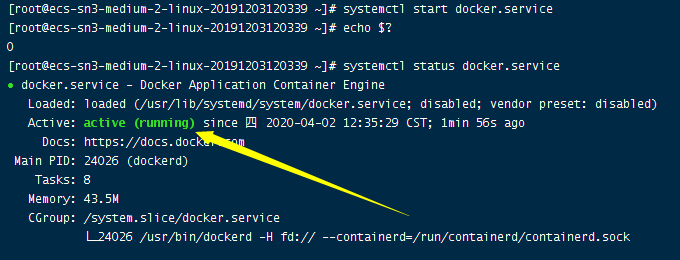
下载vulhub的环境
github下载vulhub的环境
git clone https://github.com/vulhub/vulhub.git #因为是github速度会有点慢
我把github的仓库拉到自己码云,公开了.
觉得慢可以使用如下命令:
git clone https://gitee.com/he_zhi/vulhub.git
执行参考下图:

安装完毕……
启动环境
浏览目录
ls #查看当前目录
ls vulhub #查看vulhub目录

编译CVE-2015-5254的环境
此处是以一个CVE为例子,其他的可以参考这个
使用cd命令进入cd CVE-2015-5254/的靶场目录,
cd vulhub
cd activemq
cd CVE-2015-5254
docker-compose up -d #编译运行
(严重吐槽,太慢了,不过只有第一次需要编译,以后使用会快些)。

编译完毕:
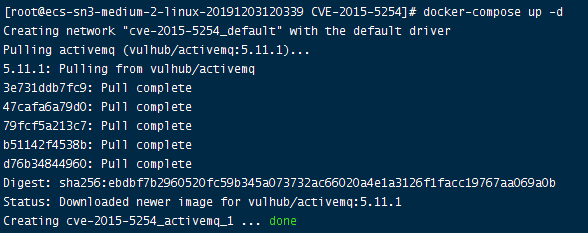
然后就可以访问了。
配置端口,设置安全组
查询运行端口
但是我萌现在还不知道是哪个端口。所以查一下。
docker ps #查询运行的端口
我这里是8161

设置安全组
有了端口8161但是不能直接访问。
因为你还没在云上开放端口。
如下图更改安全组。配置好端口然后访问一下吧。我用的华为云其他云仅供参考。
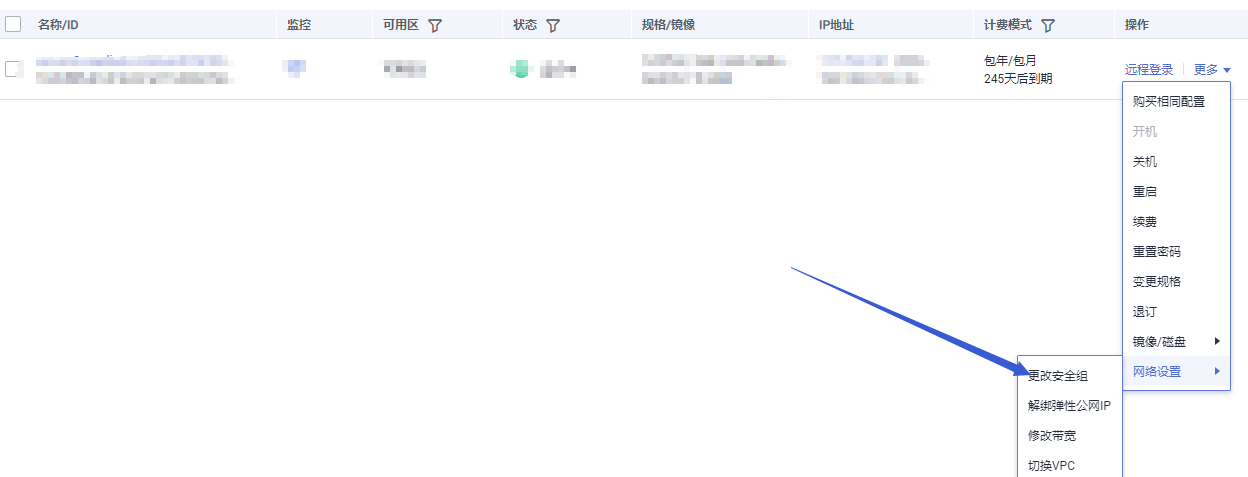

----------------------------------访问成功------------------------------------------
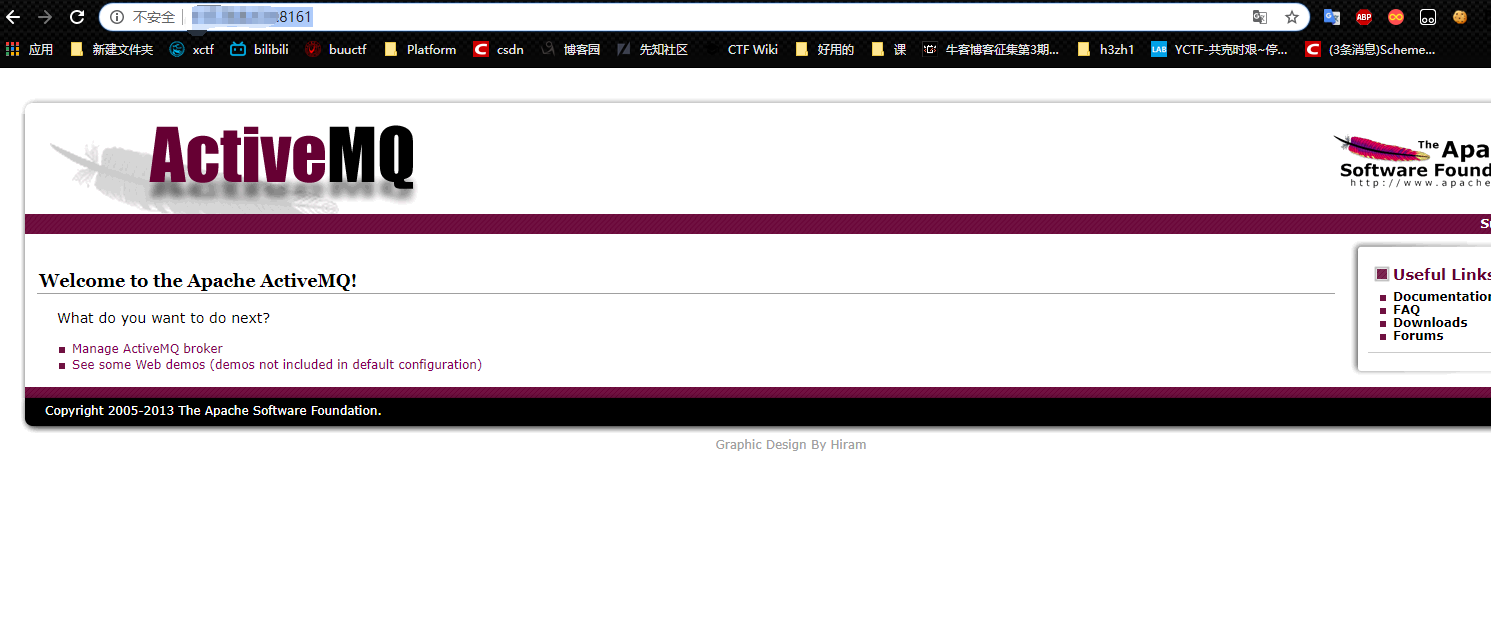
使用完记得关闭容器~:
关闭命令:
docker kill 运行的容器的id号
查看一下确实停止:
docker ps

附docker部分命令
docker ps:列出运行中的容器
docker ps -a :列出所有的容器
docker stop 容器id:停止容器
docker kill 容器id:强制停止容器
docker start 容器id:启动已停止的容器
docker inspect 容器id:查看容器的所有信息
docker container logs 容器id:查看容器日志
docker top 容器id:查看容器里的进程
docker exec -it 容器id /bin/bash:进入容器
exit:退出容器
docker rm 容器id:删除已停止的容器
docker rm -f 容器id:删除正在运行的容器